المُحتوى الجيد وعالي الجودة هو المفتاح للتميز عن غيرك والوصول إلى صفحة “لك” على TikTok. تُعد الكاميرا والإضاءة الجيدة أمرًا ضروريًا لتسجيل مقاطع فيديو بدقة عالية.
ومع ذلك ، حتى مع وجود الإعداد المُناسب من أجل تصوير لقطات جيدة ، يُمكن أن تجد أنَّ مقاطع الفيديو الخاصة بك مُنخفضة الجودة بعد التحميل. أعرب بعض المُستخدمين عن مخاوفهم بشأن تسبب TikTok في تدمير جودة الفيديو بجعلها ضبابية أو مُحببة بعد التحميل. تحقق من ما مدى صدق المراجعات المدفوعة من مُؤثري TikTok؟

في هذه المقالة ، سوف نستكشف بعض المشكلات الشائعة التي تُسبب انخفاض جودة مقاطع الفيديو على TikTok ونُقدم حلولًا لمساعدتك على تجنب هذه المشكلة في المستقبل.
1. تسجيل مقاطع الفيديو بدقة 1080 بكسل
للحفاظ على جودة الفيديو الأصلية على TikTok ، من الضروري مراعاة القيود الحالية للمنصة. في الوقت الحالي ، لا يدعم TikTok دقة 4K. إذا قمت بالتقاط مقاطع فيديو باستخدام كاميرا بدقة 4K ، فسيقوم TikTok تلقائيًا بتقليل الجودة إلى 1080 بكسل ، مما قد يعرض الصورة للخطر.
للتخفيف من هذه المشكلة ، يجب عليك تسجيل مقاطع الفيديو مباشرةً بدقة 1080 بكسل من البداية. من خلال القيام بذلك ، يمكنك التأكد من أن الجودة الأصلية لمقاطع الفيديو تظل كما هي حتى بعد تحميلها على TikTok.
إذا كنت تستخدم الـ iPhone ، فانتقل إلى الإعدادات -> الكاميرا -> تسجيل الفيديو. من قائمة خيارات الدقة المُتاحة ، حدد 1080p HD بمعدل 30 إطارًا في الثانية أو 1080p HD بمعدل 60 إطارًا في الثانية.
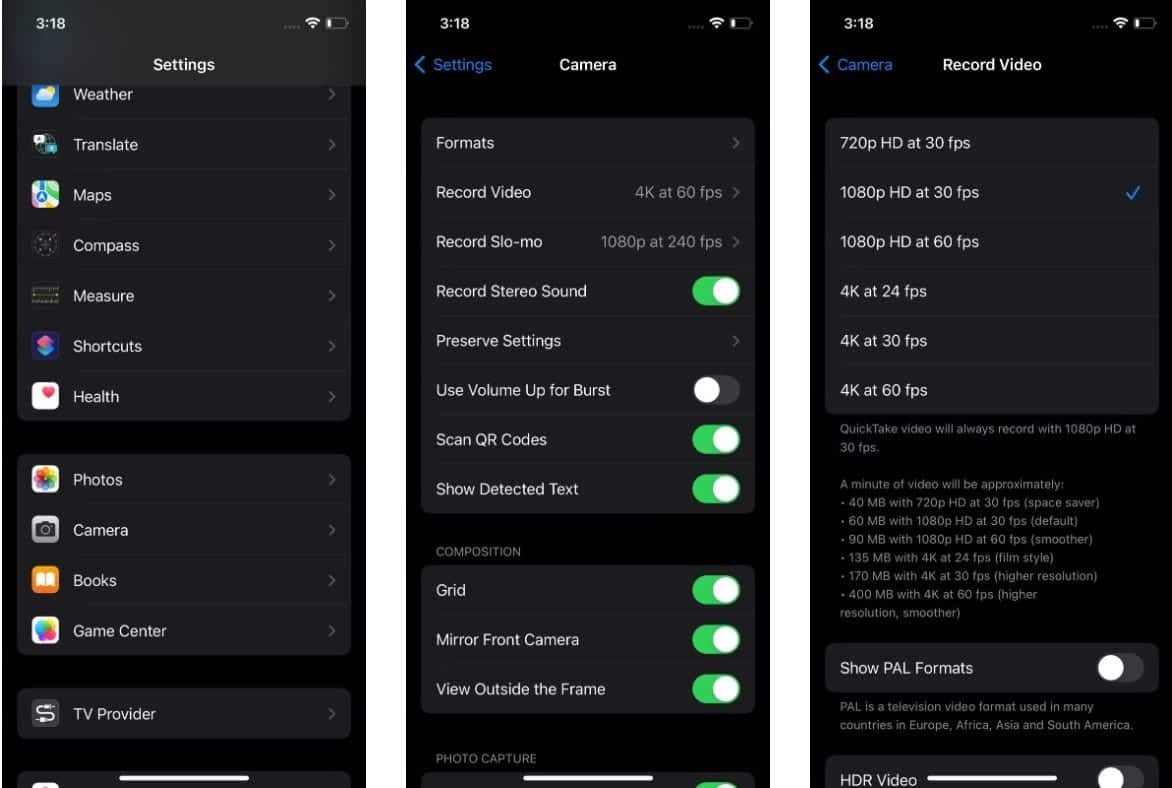
إذا كنت تستخدم Android ، فقم بتشغيل تطبيق الكاميرا وانقر على “فيديو”. ابحث عن إعداد الدقة وحدد الدقة المُطابقة لـ 1080 بكسل من الخيارات المُتاحة.
2. المحافظة على حجم الفيديو الموصى به
لتجنب المخاطر المُحتملة لتغيير الجودة على TikTok ، من المهم الالتزام بمواصفات الفيديو الموصى بها. إذا كنت تقوم بتسجيل الفيديو الخاص بك مُباشرةً على TikTok ، فسيقوم التطبيق تلقائيًا بضبط مواصفات الفيديو وفقًا لمتطلباته.
ومع ذلك ، إذا كنت قد سجلت مقطع فيديو باستخدام تطبيق الكاميرا المُضمَّن على جهازك أو أي تطبيق آخر تابع لجهة خارجية ، فمن المُستحسن مراجعة مواصفات الفيديو قبل تحميله على TikTok. من خلال القيام بذلك ، يُمكنك التأكد من أنَّ التطبيق لا يقوم بإجراء المزيد من التعديلات على الملف ، مما قد يؤدي إلى تدهور جودة الفيديو.
فيما يلي المُتطلبات الموصى بها لمقاطع الفيديو على TikTok:
- يجب أن يكون حجم الملف أقل من 287.6 ميغابايت إذا كنت تقوم بالتحميل من جهاز iOS و 72 ميغابايت من جهاز Android. التأكد من أنَّ حجم ملفك يقع ضمن هذا النطاق المُحدد سيمنع TikTok من ضغط الفيديو الخاص بك وإتلاف الجودة.
- سجّل مقاطع الفيديو على TikTok بنسبة عمودية
9:16، حيث أنَّ هذا هو البعد القياسي الذي تدعمه المنصة. يجب تكبير أي مقطع فيديو تم تسجيله في اتجاه أفقي أو نسبة 1: 1 لملاءمة نسبة العرض إلى الارتفاع 9:16 ، مما يُؤدي إلى ظهور الفيديو ضبابيًا ومقطّعًا. - يدعم TikTok فقط تنسيقات الملفات .MOV و .MP4. وبالتالي ، إذا تم حفظ الفيديو بأي تنسيق ملف آخر ، فأعد حفظه بأي من هذه التنسيقات قبل تحميله على TikTok للحفاظ على الجودة.
3. اسمح لـ TikTok بتحميل مقاطع الفيديو بدقة عالية
قبل تحميل الفيديو الخاص بك على TikTok ، تحقق مما إذا كنت قد منحت إذن التطبيق للتحميل بدقة عالية.
للتحقق من هذا الإعداد ، اتبع الخطوات التالية:
- اضغط على زر الإضافة (+) في الجزء السفلي من الشاشة.
- سجّل مقطع فيديو في التطبيق أو حدد مقطع فيديو من مكتبتك بالنقر فوق تحميل في الجزء السفلي الأيسر من الشاشة. بمجرد التحديد ، انقر فوق التالي.
- في صفحة النشر ، انقر فوق المزيد من الخيارات. ابحث عن خيار السماح بالتحميلات عالية الجودة. إذا كان مفتاح التبديل المجاور له رماديًا ، فاضغط عليه لتمكينه.
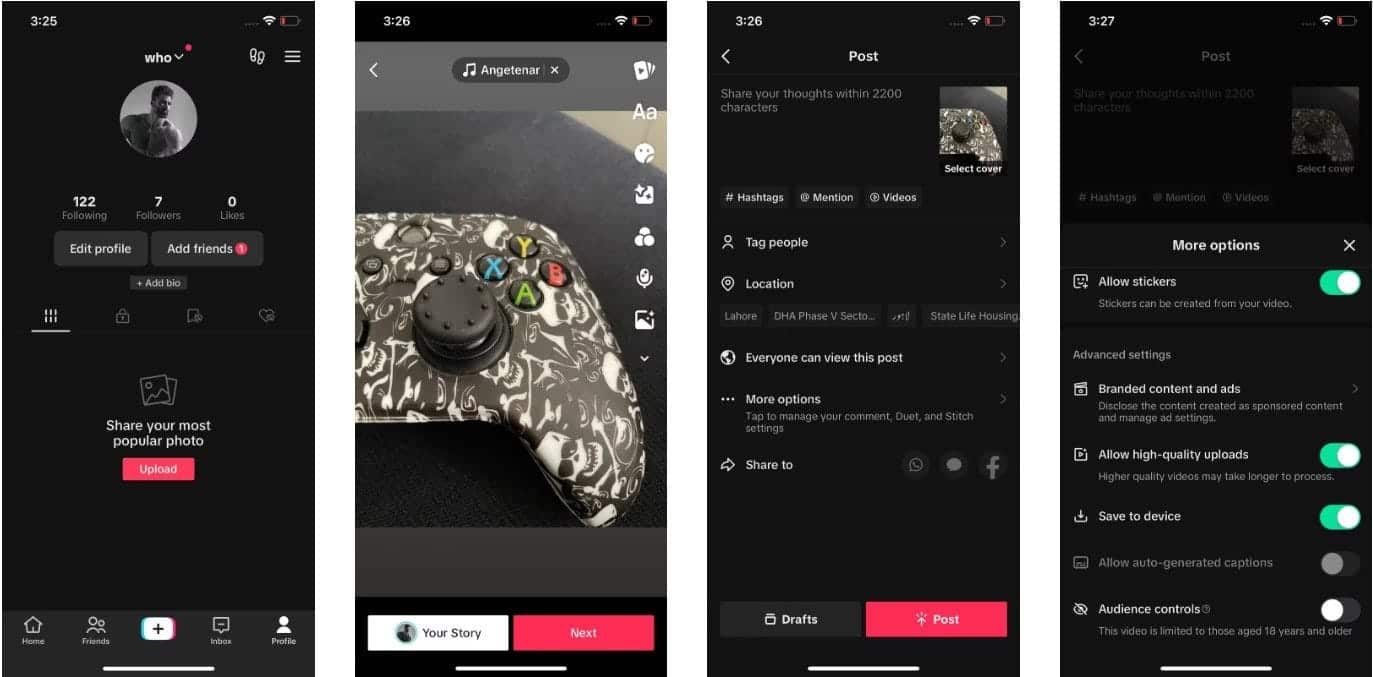
عند إيقاف تشغيل خيار التحميلات عالية الجودة ، يقوم TikTok تلقائيًا بتقليل جودة الفيديو لتقليل أوقات التحميل واستخدام البيانات. نأمل أن يؤدي تشغيل هذا الخيار إلى حل المشكلة.
4. تشغيل وضع توفير البيانات في TikTok
يعد “توفير البيانات” إعدادًا آخر داخل تطبيق TikTok يُساعد المشاهدين الذين يعتمدون على بيانات الهاتف المحمول على مشاهدة مقاطع الفيديو. ومع ذلك ، يُمكن أن يكون هذا الإعداد مصدر إزعاج كبير بالنسبة لك إذا كنت لا تُشاهد مقاطع الفيديو على المنصة فحسب ، بل تقوم أيضًا بتحميل مقاطع الفيديو الخاصة بك بشكل مُتكرر باستخدام بيانات الجوال.
عند تمكين وضع توفير البيانات ، قد يقوم TikTok بضغط مقاطع الفيديو لتقليل استخدام البيانات ، مما قد يؤدي إلى انخفاض جودة الفيديو.
لتعطيل وضع توفير البيانات على TikTok ، انتقل إلى الملف الشخصي واضغط على زر المزيد في أعلى الشاشة. ثم ، انقر فوق الإعدادات والخصوصية ، وقم بالتمرير لأسفل للعثور على إعداد توفير البيانات ضمن ذاكرة التخزين المُؤقت والبيانات الخلوية ، واضغط عليه. اضغط على مفتاح التبديل بجوار توفير البيانات لتعطيل الإعداد.
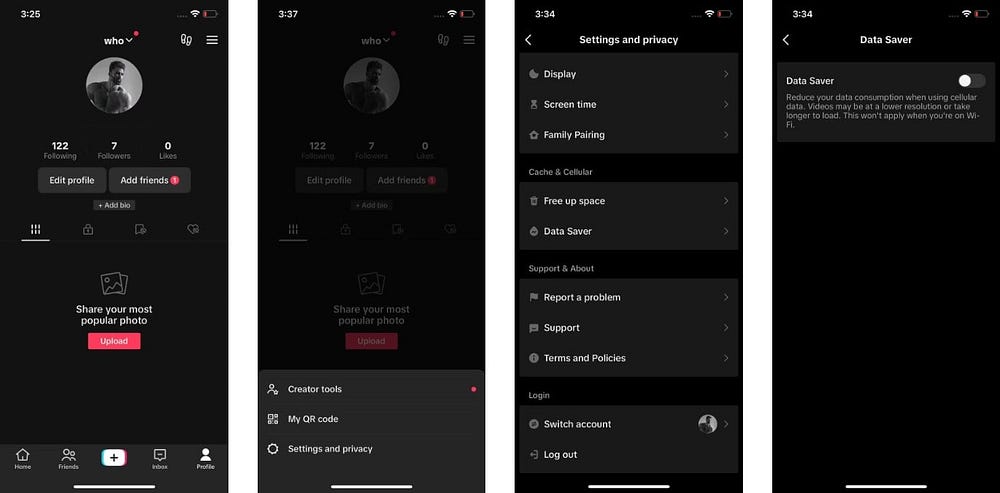
تذكر أن تتحقق من إعدادات جهازك أيضًا ، حيث قد تحتوي بعض الأجهزة على ميزات حفظ البيانات الخاصة بها والتي قد تؤثر على جودة التحميل على TikTok. من خلال تعطيل إعدادات حفظ البيانات داخل التطبيق وعلى جهازك ، يمكنك التأكد من احتفاظ مقاطع الفيديو بجودتها الأصلية بعد التحميل. تحقق من الميزات المخفية لاستكشافها على TikTok.
5. استخدم تطبيقات الطرف الثالث لتعديل مقاطع الفيديو
قد يؤدي تعديل مقطع فيديو في تطبيق TikTok إلى فقدان الجودة. تتوفر تطبيقات مُحِّرر فيديو أفضل بكثير تُوفر مجموعة واسعة من أدوات التعديل وإمكانيات التحرير المُتقدمة ، مما يساعدك على تعديل مقاطع الفيديو الخاصة بك دون تقليل جودة الفيديو.
تُتيح لك بعض تطبيقات الجهات الخارجية هذه تحويل فيديو 4K إلى دقة 1080 بكسل المطلوبة.
يوصي TikTok بتعديل مقاطع الفيديو باستخدام التطبيق المدعوم ، CapCut ، والذي اعترفت المنصة بأنه “مُحرِّر فيديو لـ TikTok”. في الواقع ، يعد CapCut أحد أفضل تطبيقات تعديل الفيديو المتاحة اليوم ، وليس فقط لـ TikTok. بعض أفضل تطبيقات تعديل الفيديو الأخرى لمساعدتك في إنشاء فيديو فيروسي هي Videoleap و Shot FX و FilmoraGo و BIGVU.
6. تحميل مقاطع الفيديو باستخدام متصفح الويب
إذا لم تعمل أي من هذه الطرق على تحسين جودة مقاطع الفيديو بعد التحميل ، فقد تكون المشكلة في جهازك أو تطبيق TikTok نفسه. قم بتحميل الفيديو باستخدام متصفح الويب الذي تُفضله لمعرفة ما إذا كان ذلك سيؤدي إلى حل المشكلة.
- افتح موقع TikTok الإلكتروني في متصفح الويب.
- قم بتسجيل الدخول إلى حسابك وانقر فوق تحميل في الزاوية العلوية.
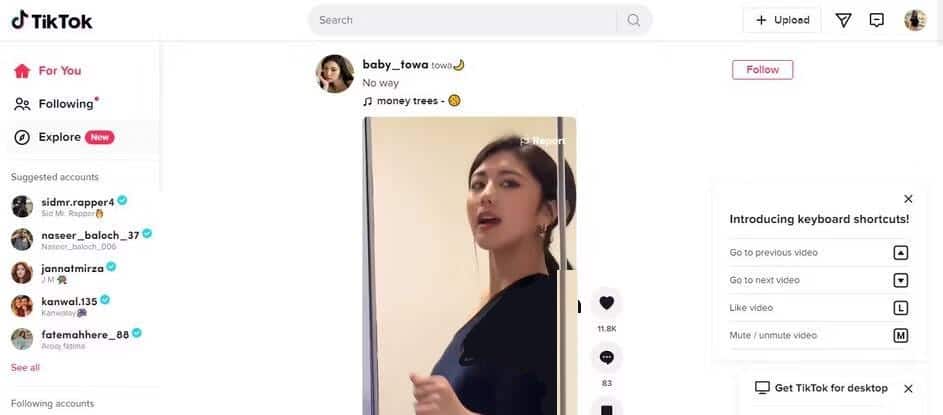
- انقر فوق تحديد ملف وحدد الفيديو الذي تريد تحميله. يُتيح لك إصدار الويب من TikTok تحميل ملفات يصل حجمها إلى 2 جيجابايت. يجب أن يكون نوع الملف WebM أو MP4.
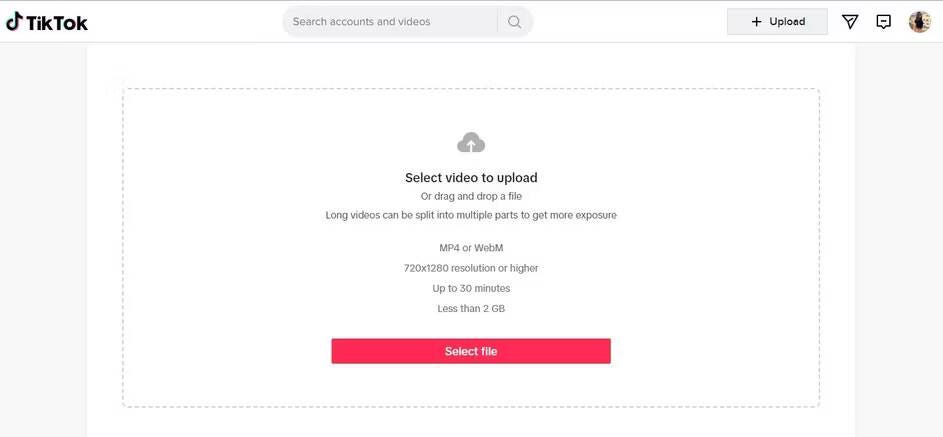
- أضف تعليقًا وانقر على “نشر” لتحميل الفيديو.
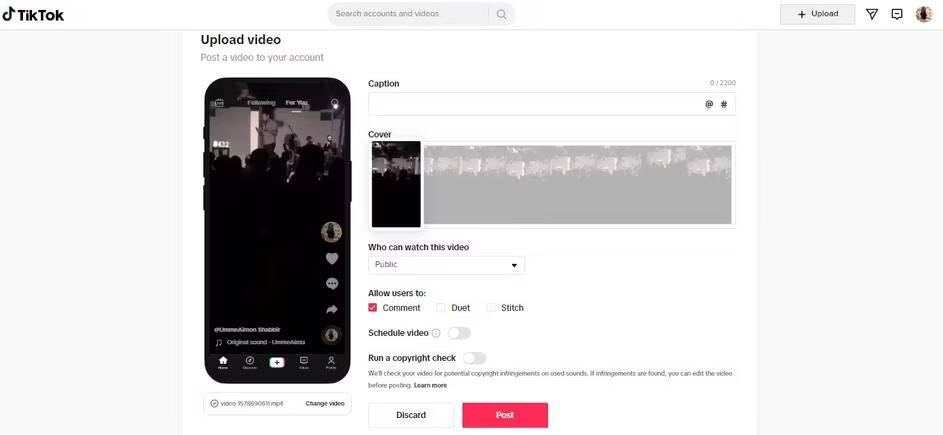
من المُحتمل أيضًا أنه لا يوجد شيء سيء في جهازك ، ولكن فقط الفيديو الذي تُحاول تحميله كبير جدًا أو يحتوي على دقة عالية جدًا لا يدعمها تطبيق TikTok للجوّال. في هذه الحالة ، يجب أن يؤدي تحميل مقاطع الفيديو باستخدام موقع TikTok على الويب إلى حل المشكلة نظرًا لأنَّ إصدار الويب الخاص بـ TikTok أفضل بكثير في الاحتفاظ بجودة الفيديو الأصلية من تطبيق TikTok.
7. التبديل إلى Wi-Fi
في بعض الأحيان ، يكون السبب وراء جودة الفيديو الرديئة على TikTok هو البيانات الخلوية. نوصي بالتبديل إلى Wi-Fi متى أردت تحميل مقطع فيديو على TikTok. توفر شبكة Wi-Fi بشكل عام سرعات إنترنت أفضل واتصالات أكثر استقرارًا من شبكات البيانات الخلوية.
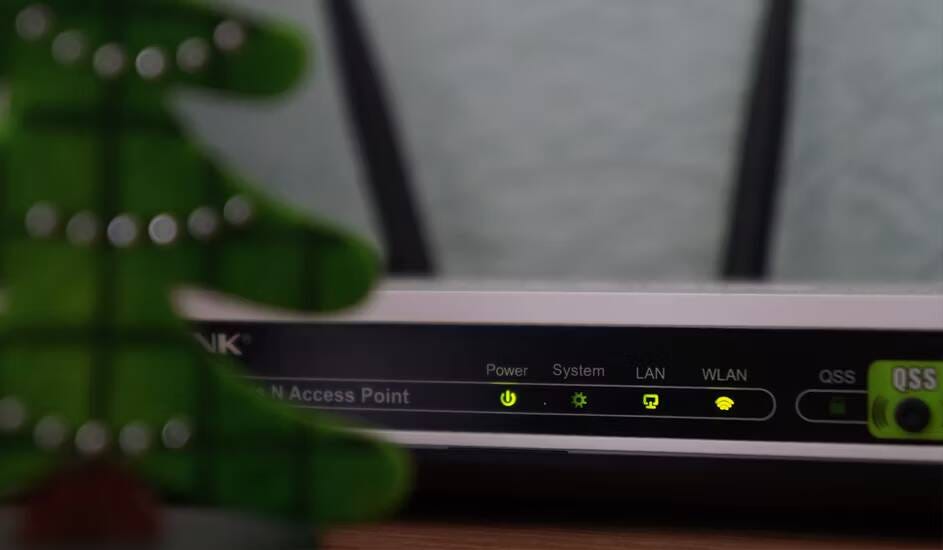
من المُمكن أيضًا أن تكون جودة الفيديو على ما يرام ولكنها تظهر ضبابية على جهازك لأنك تُشاهده باستخدام بيانات شبكة الجوّال. في هذه الحالة ، قم بالتبديل إلى Wi-Fi ، وقم بتحديث الصفحة ، وشاهد الفيديو مرة أخرى قبل تجربة أي شيء آخر. قد يكون اتصال Wi-Fi الجيد هو الحل لمشاكلك. تحقق من أفضل بدائل TikTok التي يجب عليك التحقق منها إذا كنت تأخذ خصوصيتك على محمل الجد.
تجنب جودة الفيديو المُنخفضة على TikTok
قد يتسبب TikTok في إفساد جودة الفيديو بعد التحميل لعدة أسباب ، منها استخدام مواصفات الفيديو غير الصحيحة ، أو دقة الفيديو عالية جدًا ، أو لا يمتلك التطبيق إذنًا للتحميل بدقة عالية ، أو وضع توفير البيانات قيد التشغيل ، أو سرعات الإنترنت بطيئة للغاية.
لقد قدمنا توصيات بشأن ما يُمكنك فعله للتغلب على هذه المشكلة. إذا استمرت المشكلة ، فقم بإلغاء تثبيت التطبيق وتثبيته مرة أخرى لمعرفة ما إذا كان ذلك سيؤدي إلى حل المشكلة. بخلاف ذلك ، اتصل بخدمة عملاء TikTok عن طريق إرسال بريد إلكتروني حول المشكلة. يُمكنك الإطلاع الآن على أفضل التطبيقات والمواقع الأساسية لمحبي TikTok ولكل المبدعين.







